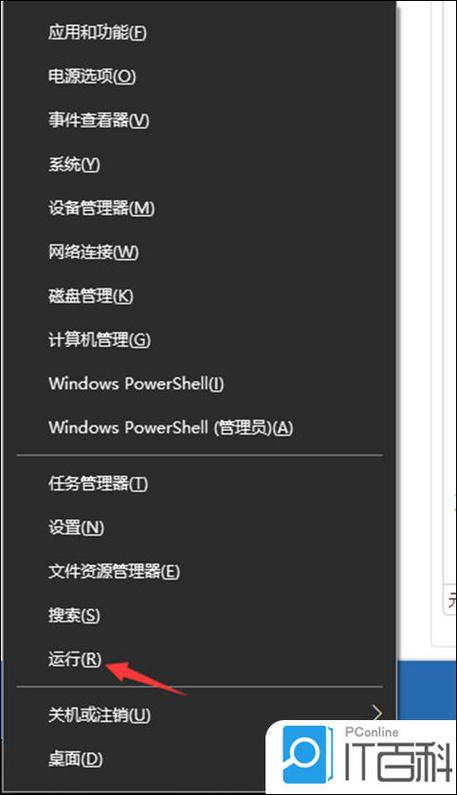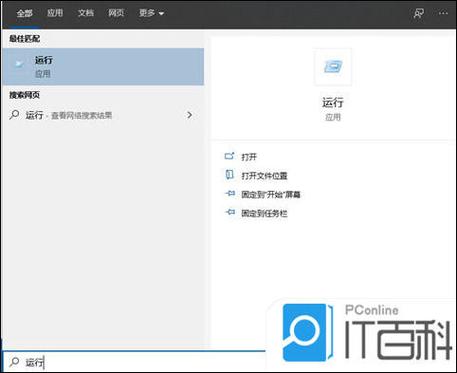Windows 10如何轻松打开运行窗口
Windows 10轻松打开运行窗口的方法有多种。最常用的是使用快捷键Win+R,同时按下Windows键和R键即可快速打开。也可以通过在Cortana搜索框中输入“运行”并选择相应的选项来打开。还可以在“开始”菜单中搜索“运行”或直接在任务栏搜索框中输入“运行”来打开。这些方法都可以方便快捷地打开Windows 10的运行窗口。
Windows 10运行窗口的打开方法
在Windows 10操作系统中,运行窗口是一个非常实用的工具,它允许用户快速打开程序、文件或执行命令,无论是初学者还是资深用户,掌握如何打开运行窗口都是提高操作效率的关键,本文将详细介绍Windows 10运行窗口的打开方法,帮助您轻松掌握这一实用技巧。
运行窗口的重要性
运行窗口是Windows系统中一个非常实用的功能,它可以帮助用户快速执行命令或打开特定程序,通过运行窗口,您可以跳过繁琐的文件夹导航和搜索过程,直接输入命令即可快速完成任务,掌握如何打开运行窗口对于提高工作效率具有重要意义。
打开运行窗口的方法
1、使用Win键+R组合键打开
最常用的打开运行窗口的方法是使用Win键(位于键盘左下角)+ R键的组合,只需同时按下这两个键,即可快速调出运行窗口,这种方法简单快捷,适合于经常使用运行窗口的用户。
2、通过Cortana搜索打开
Cortana是Windows 10中的智能助手,您可以通过语音或文本搜索来打开运行窗口,在任务栏搜索框中输入“运行”或“Run”等关键词,Cortana就会显示出运行窗口的图标,点击即可打开,这种方法适用于不常用但需要偶尔使用运行窗口的用户。
3、从开始菜单中打开
开始菜单是Windows系统中一个非常重要的功能,您可以在其中找到各种程序和文件夹的快捷方式,要打开运行窗口,您可以在开始菜单中找到“运行”或“Run”的快捷方式并点击,如果找不到该快捷方式,可以尝试在开始菜单的搜索框中输入“运行”进行搜索,这种方法需要一定的查找时间,但一旦找到后同样可以快速打开运行窗口。
4、通过任务栏搜索框直接输入打开
除了Cortana搜索外,Windows 10的任务栏搜索框也可以用来打开运行窗口,只需在任务栏上点击搜索框,输入“运行”或“Run”等关键词,即可显示出运行窗口的图标并点击打开,这种方法与Cortana搜索类似,但可能因个人设置不同而略有差异。
使用运行窗口的注意事项
1、输入正确的命令或路径
在运行窗口中输入命令或路径时,请确保输入正确,错误的命令或路径可能导致程序无法正常运行或出现错误提示,如果不确定输入什么内容,可以尝试在搜索引擎中搜索相关命令或路径信息。
2、注意权限问题
某些程序或命令需要特定的权限才能执行,如果您在执行某个程序或命令时遇到权限问题,请确保您具有足够的权限或以管理员身份运行该程序。
3、谨慎使用高级命令
运行窗口可以执行各种高级命令和程序,因此请谨慎使用,如果您不确定某个命令的作用或来源,请不要随意执行该命令,避免因误操作导致系统故障或数据丢失等问题。
本文介绍了Windows 10系统中打开运行窗口的多种方法,包括使用Win键+R组合键、通过Cortana搜索、从开始菜单中打开以及通过任务栏搜索框直接输入等方法,掌握这些方法可以帮助您快速打开运行窗口并执行相关命令或程序,提高工作效率,在使用运行窗口时,请注意输入正确的命令或路径、注意权限问题以及谨慎使用高级命令等事项,希望本文能帮助您轻松掌握Windows 10运行窗口的打开方法并充分利用其功能。